WordPress是一款免费开源的网站内容管理系统(CMS),它可以帮助您简单、快捷地创建和管理自己的网站,包括博客、新闻网站、电子商务网站、社交网络等。WordPress拥有丰富的主题和插件库,可以轻松地为网站定制外观和功能。本教程介绍如何快速搭建WordPress网站的方法。
搭建指引
本文档提供以下3种搭建WordPress博客的方案,您可以根据操作系统按需选择。
搭建方案 | 示例操作系统 | 说明 |
通过ROS一键部署搭建 |
| 通过ROS可以实现自动化部署WordPress网站。更多信息,请参见什么是资源编排服务。 |
通过云市场镜像快速搭建 | Alibaba Cloud Linux 3.2104 说明 如果您对操作系统有要求,可以选择对应操作系统的云市场镜像。 | 阿里云云市场提供WordPress镜像,用于快捷搭建WordPress网站,不需要部署Web环境,降低了建站的门槛,适用于刚开始使用阿里云ECS建站的企业或个人用户。更多信息,请参见了解镜像市场。 |
通过Terraform一键部署搭建 |
| 通过Terraform可以实现自动化部署WordPress网站。更多信息,请参见Terraform产品介绍。 |
操作步骤
使用ROS一键部署(推荐)
单击一键部署,根据界面提示配置参数后,单击立即部署。
关键参数说明如下:
地域:就近选择业务所在ECS实例的地域。
实例来源:
如果您对ECS实例的计费方式、磁盘、网络等有要求,建议您提前购买ECS实例,然后选择已有实例的方式即可。具体操作,请参见自定义购买实例。
创建新实例
ROS会自动创建一台抢占式实例,并在实例中自动部署WordPress。由于抢占式实例不支持备案,如果您有备案需求,建议您手动创建包年包月实例且至少购买3个月,然后选择已有实例的方式自动部署WordPress。
实例镜像:仅支持选择以下镜像:
Ubuntu 20.04/22.04
CentOS 7.7/7.8/7.9
Alibaba Cloud Linux 3.2104 LTS 64位(推荐)
实例类型:按需选择实例规格。更多信息,请参见实例规格族。
实例密码:输入ECS实例的密码和确认密码。
选择已有实例
ROS会在选择的已有实例中自动部署WordPress,但ECS实例必须具有公网访问能力且操作系统为:
说明如果购买实例时未分配公网IP,请绑定弹性公网IP。具体操作,请参见绑定EIP。
Ubuntu 20.04/22.04
CentOS 7.7/7.8/7.9
Alibaba Cloud Linux 3.2104
ROS会自动部署中,当进度为100%时,表示WordPress部署成功。
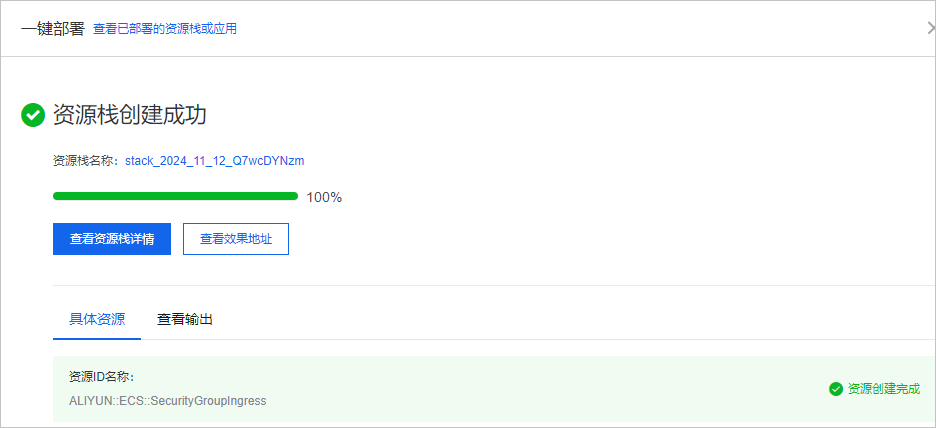
单击查看效果地址,系统自动跳转到WordPress配置页面。
根据界面提示,填写信息参数后,单击安装WordPress。
填写信息参数说明:
站点标题:WordPress网站的名称。例如:demowp。
用户名:登录WordPress时所需的用户名,请注意安全性。例如:testwp。
密码:登录WordPress时所需的密码,建议您设置安全性高的密码。例如:Wp.123456。
您的电子邮件:用于接收通知的电子邮件。例如:username@example.com。
单击登录,输入在安装WordPress时设置的用户名
testwp和密码Wp.123456,然后单击登录。成功进入您个人的WordPress网站。使用WordPress的更多信息,请参见WordPress官网使用文档。
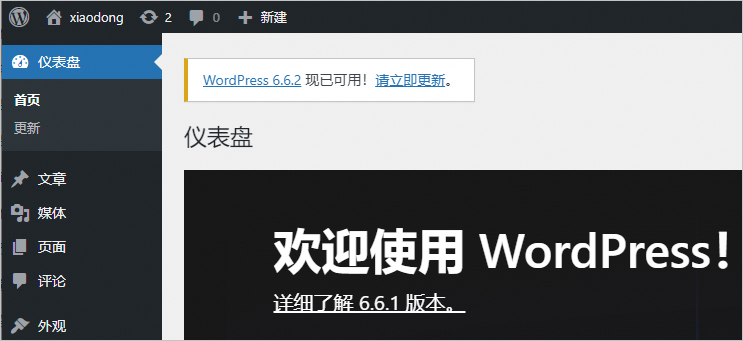
使用云市场镜像搭建
本示例中使用的Wordpress平台( ALinux3 LNMP PHP)镜像基础环境如下:
操作系统版本:Alibaba Cloud Linux 3.2104
Nginx版本:1.26.2
PHP版本:8.2
MySQL版本:8.0.40
使用WordPress镜像创建新ECS实例。
说明如果您已购买 ECS实例且ECS实例中不存在重要数据,可以通过更换系统镜像的方式,在镜像区域的镜像市场中选择Wordpress平台( ALinux3 LNMP PHP)镜像。具体操作,请参见更换系统盘(更换操作系统)。
如果购买实例时未分配公网IP,请绑定弹性公网IP。具体操作,请参见绑定EIP。
访问ECS控制台-自定义购买。
在自定义购买页面,选择付费类型、地域、网络可用区、实例规格等配置。
在镜像区域,选择。

在搜索框中输入
Wordpress,并单击搜索,选择镜像后,单击使用。您可以单击搜索结果中的镜像标题,进入云市场镜像售卖页,获取镜像的配置信息。本示例中使用的Wordpress平台( ALinux3 LNMP PHP)镜像如下。
说明如果您对操作系统的版本有要求,可以选择对应操作系统的云市场镜像。
选择云市场镜像,您需要关注镜像的费用问题,如果镜像显示
¥0/时,表示镜像不收取费用。
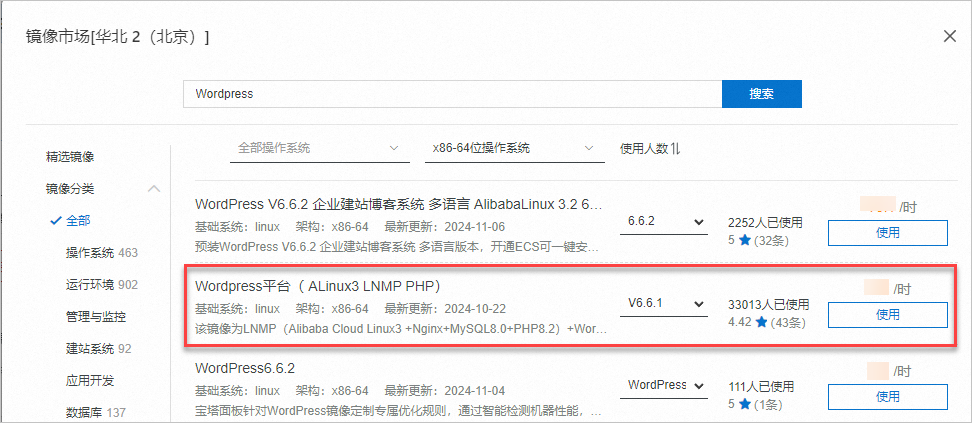
更多镜像环境,您可在云市场基础环境中搜索筛选。
按照界面提示,配置其他参数。
请注意以下参数,更多参数说明,请参见自定义购买实例。
镜像:镜像区域已自动设置为您选购的镜像。
公网 IP:选中分配公网 IPv4 地址,并根据业务需要,设置带宽值。
获取WordPress和MySQL数据库的用户名和密码。
远程连接ECS实例。
具体操作,请参见使用Workbench登录Linux实例。
执行以下命令,查看数据库的用户名和密码。
sudo cat /root/ReadMe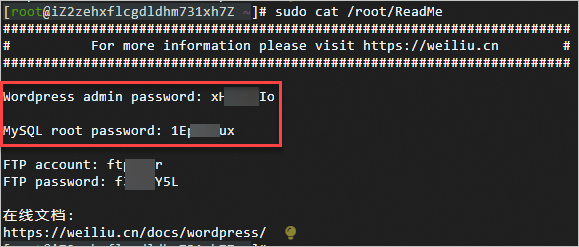
在安全组入方向规则中放行
80端口。具体操作,请参见添加安全组规则。您可以根据实际需求,放行其他应用所需的端口号。例如:
远程连接MySQL数据库时,需要放行MySQL默认占用的3306端口。
使用HTTPS时,需要放行443端口。
登录WordPress。
在本地浏览器中输入
http://实例公网IP/wp-admin。进入WordPress登录页面。
使用获取到的WordPress用户名和密码,登录WordPress网站。
使用Terraform一键部署
点击一键部署进入Terraform Explorer,自动加载如下的Terraform代码。
根据实际情况修改参数,默认情况下,将会在cn-beijing创建1个VPC实例、1台操作系统为Ubuntu的按量付费ECS实例。关于ECS的计费说明,请参见计费概述。
单击发起调试,预览待创建资源详细信息,若资源信息无误,单击预览并执行开始创建资源。当任务的执行详情状态为执行成功时,说明已部署完成。
验证服务部署情况。
在浏览器中输入以下内容,其中<instance_public_ip>应替换为Terraform输出的IP地址。
http://<instance_public_ip>填写网站基本信息,然后单击安装WordPress。
填写信息参数说明:
站点标题:WordPress网站的名称。例如:wordpress。
用户名:登录WordPress时所需的用户名,请注意安全性。例如:wordpressuser。
密码:登录WordPress时所需的密码,建议您设置安全性高的密码。例如:Test@12345。
您的电子邮件:用于接收通知的电子邮件。例如:username@example.com。
单击登录。
输入在安装WordPress时设置的用户名
wordpressuser和密码Test@12345,然后单击登录。成功进入您个人的WordPress网站。使用WordPress的更多信息,请参见WordPress官网使用文档。
相关操作
解析WordPress网站域名
通过实例公网IP地址直接访问您的WordPress网站会降低服务端的安全性。如果您已有域名或者想为WordPress网站注册一个域名,可以参考以下步骤。
注册域名。
您可以在阿里云注册域名。具体操作,参见域名注册。
备案域名。
如果您的域名指向的网站托管在阿里云中国内地节点服务器,您需要进行备案。首次备案,请参见ICP备案流程,其他情况请参见ICP备案流程。
说明备案要求ECS实例的计费方式为包年包月且至少购买3个月,如果您的服务器购买时长不满足备案要求,需执行以下操作:
如果ECS实例计费方式为按量付费,则需转为包年包月。具体操作,请参见按量付费转包年包月。
如果ECS实例购买不足3个月,需续费实例。具体操作,请参见如何续费包年包月实例。
整个备案流程预计所需时长约1~22个工作日左右,具体时长以实际操作时间为准。
备案过程中的常见问题,请参见备案常见问题。
解析域名。
将域名指向实例公网IP。具体操作,请参见设置域名解析。
说明域名解析过程中的常见问题,请参见解析不生效类问题。
将实例公网IP替换为新域名。
远程连接已搭建WordPress网站的ECS实例。
具体操作,请参见选择ECS远程连接方式。
(条件必选)如果您的ECS实例为Windows操作系统,则需要执行本步骤。
返回搭建WordPress网站的ECS实例,进入MySQL安装目录下的bin文件夹,先按下
shift键,同时单击鼠标右键,然后选择在此处打开命令窗口(W)。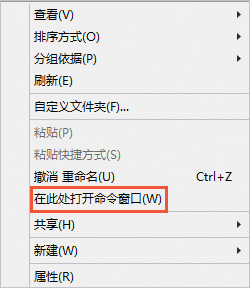
运行以下命令,登录MySQL数据库。
mysql -u root -p运行以下命令,切换至WordPress对应的数据库。
use wordpress;为WordPress网站设置新域名。
说明本示例注册域名为
www.example.com。Linux:
运行以下命令,将实例公网IP替换为新域名。
update wp_options set option_value = replace(option_value, 'http://实例公网IP', 'http://www.example.com') where option_name = 'home' OR option_name = 'siteurl';Windows:
运行以下命令,将
http://localhost/替换为新域名。update wp_options set option_value = replace(option_value, 'http://localhost', 'http://www.example.com') where option_name = 'home' OR option_name = 'siteurl';
运行以下命令,退出MySQL。
exit;成功为WordPress网站设置新域名。
常见问题
Q1:无法通过公网IP访问WordPress
Q2:WordPress中设置固定链接后,跳转页面无法访问
Q3:WordPress中更新版本、上传主题或插件时,提示需要FTP登录凭证或无法创建目录
Q4:如何修改WordPress镜像中的MySQL 5.7数据库的默认用户名和密码?
相关文档
如果您希望通过手动的方式搭建WordPress,请参见:
如果您想在Docker中搭建WordPress,具体操作,请参见使用Docker Compose部署应用。
如果您想通过计算巢搭建WordPress(基于ECS和RDS),具体操作,请参见WordPress。
如果WordPress网站已绑定了域名,可以为域名配置HTTPS加密访问。具体操作,请参见部署SSL证书。

